
Takvime fotoğraflar ekleme veya silme
İstediğiniz zaman bir takvime fotoğraflar ekleyebilir ve ondan fotoğraflar çıkartabilirsiniz. Bir fotoğrafı kullanmak istemezseniz sayfadan veya tamamen takvim projesinden silebilirsiniz.
Kenar çubuğundaki Projeler altında bir takvimi tıklayın.
Aşağıdakilerden birini yapın:
Boş fotoğraf çerçevesine fotoğraf ekleme: Pencerenin altındaki Fotoğraflar alanından fotoğraf çerçevesine fotoğrafı sürükleyin.
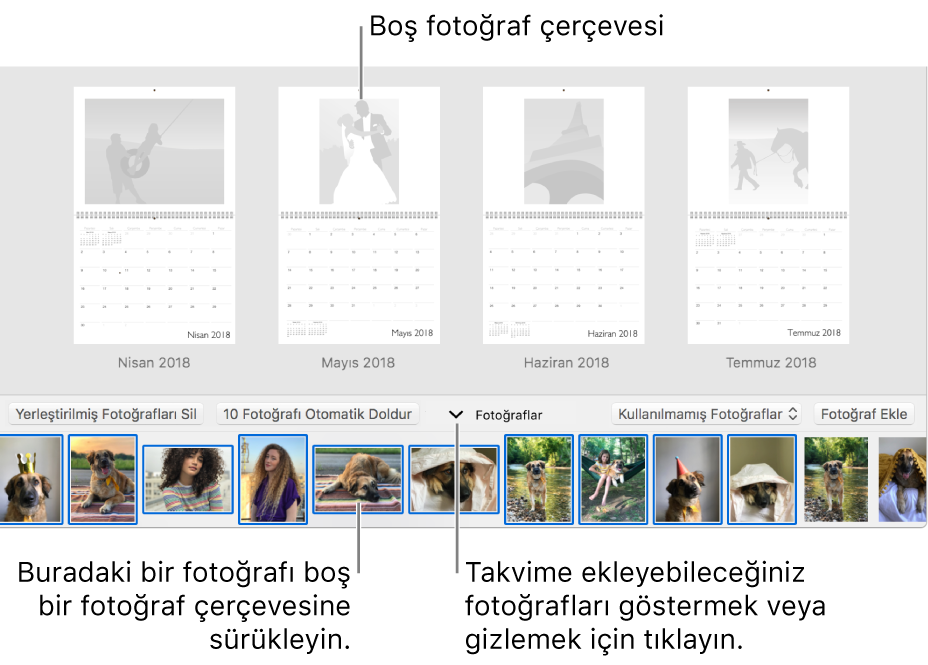
İstediğiniz fotoğraf Fotoğraflar alanında değilse Fotoğraf Ekle öğesini tıklayın, fotoğrafı seçin ve Ekle düğmesini tıklayın.
Büyüklüğünü ve gösterdiği fotoğraf sayısını değiştirmek için Fotoğraflar alanının üst kenarını sürükleyin.
İpucu: Aynı zamanda takvimdeki bir tarihe de fotoğrafı tarihe sürükleyerek bir fotoğraf ekleyebilirsiniz. Takvim sayfasının boyutunu artırmak için Büyütme/Küçültme sürgüsünü kullanın ki tarihlere ayrı ayrı sürüklemek daha kolay olsun.
Otomatik olarak boş çerçevelere seçili fotoğrafları ekleme: Fotoğraflar alanında bir veya daha fazla fotoğraf seçin, sonra Otomatik Doldur öğesini tıklayın.
Otomatik olarak bir takvim sayfasındaki bütün boş çerçevelere fotoğraf ekleme: Değiştirmek istediğiniz sayfayı çift tıklayın, sonra Otomatik Doldur öğesini tıklayın.
Otomatik olarak bir takvime bütün boş çerçevelere fotoğraf ekleme: Takvimin tüm sayfalarını görüntülerken, Otomatik Doldur öğesini tıklayın.
Sayfadaki bir fotoğrafı Fotoğraflar alanına veya başka bir sayfaya taşıma: İmleci fotoğrafın üstüne konumlandırın ve fotoğraf çerçeveden çıkana kadar tıklayın ve basılı tutun, sonra fotoğrafı Fotoğraflar alanına veya başka konuma sürükleyin.
Fotoğraflar alanından bir fotoğrafı silme: Seçmek için fotoğrafı tıklayın, sonra Sil’e basın.
Takvim sayfasından bir fotoğrafı silme: Değiştirmek istediğiniz sayfayı çift tıklayın, fotoğrafı tıklayarak seçin, sonra Sil’e basın.
Takvim sayfasına yerleştirilmiş tüm fotoğrafları silme: Değiştirmek istediğiniz sayfayı çift tıklayın, Yerleştirilmiş Fotoğrafları Sil’e tıkladıktan sonra Sürdür öğesini tıklayın.
Takvime yerleştirilmiş tüm fotoğrafları silme: Takvimin tüm sayfalarını görüntülerken Yerleştirilmiş Fotoğrafları Sil ve sonra Sürdür öğelerini tıklayın.
İpucu: Sayfa üzerine yerleştirilmiş fotoğrafları hızla değiştirebilirsiniz. İmleci fotoğrafın üzerine konumlandırın ve fotoğraf çerçeveden çıkana kadar tıklayın ve basılı tutun, sonra onu başka bir fotoğraf çerçevesine bırakın.